|
<< Inhaltsverzeichnis anzeigen >> Das MACH finanzplus Menü |

  
|
|
<< Inhaltsverzeichnis anzeigen >> Das MACH finanzplus Menü |

  
|
Prüfung der midas.dll
Beim Start von MACH finanzplus wird nun überprüft, ob die verwendete midas.dll aktuell ist. Da diese Datei auch von anderen Softwareherstellern verwendet wird, kann es sein, dass eine auf dem Rechner installierte Version der Bibliothek nicht mit MACH finanzplus kompatibel ist. Ist dies der Fall, erscheint folgende Meldung:

Beim Aufruf von MACH finanzplus startet das MACH finanzplus Menü. Hier muss man sich zuerst anmelden, um Zugriff auf die MACH finanzplus Funktionen zu erhalten.Beim Start wird der zuletzt angemeldete Benutzer vorgeblendet. Sobald man sich mit dem Mauszeiger über dem aktuellen Benutzernamen befindet, wird rechts daneben das Symbol zum Benutzerwechsel angezeigt
Es kann über einen Parameter eingestellt werden, ob der zuletzt angemeldete Benutzer vorgeblendet wird, oder nicht. Besitzt in der Parameterverwaltung der Parameter FP_LETZTEN_BENUTZER_VORBLENDEN den Wert 0 (Standard), dann wird der zuletzt verwendete Benutzer im Login des Menüs vorgeblendet. Wert 1 bedeutet keine Vorblendung, Benutzer und Passwort müssen jedes Mal eingegeben werden.
Anzeige der Anzahl ungelesener Nachrichten bzw. fälliger Termine im Login
Zentral unten im Anmeldebildschirm werden die Anzahl der ungelesenen Nachrichten bzw. fälligen und noch nicht bearbeiteten Termine des vorgeblendeten Benutzers angezeigt.
Mit der Anmeldung im MACH finanzplus Menü werden sämtliche Berechtigungen des Benutzers geladen.Dies betrifft neben Berechtigungen auf Programmbereiche (Bewirtschaftung, Planung, Steuern und Abgaben,...) auch Berechtigungen auf inhaltliche Bereiche (Produkte, Budgets, Sachkonten, Abgabearten,..). Nach der Anmeldung wird das Menü des Sachbearbeiters eingeblendet.
mdu0957.png
Nach der erstmaligen Anmeldung in MACH finanzplus erscheint eine kurze Einweisung in die Bedienung des MACH finanzplus Menüs.
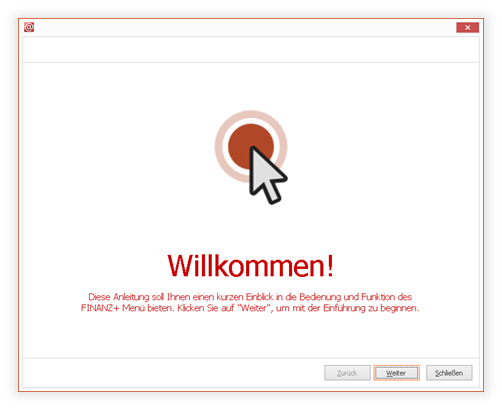
In dieser Einweisung werden die wichtigsten Neuerungen zur Bedienung erläutert. Es wird empfohlen, sich kurz durch die Erläuterung zu klicken. Falls direkt nach dem erstmaligen Start dazu keine Zeit ist, kann diese Anleitung jederzeit wieder über das Fragezeichen-Symbol in der Titelleiste des Menüs aufgerufen werden.

Das Menü gliedert sich in die Bereiche
•Anwendungsbereich Anwendungsbereich
•Ablagebereich Ablagebereich
•Nachrichtenleiste Nachrichtenleiste
•Infoleiste Infoleiste
•Ribbonmenü Ribbonmenü
Diese einzelnen Bestandteile werden nachfolgend beschrieben.
Zuletzt geändert am 04.07.2024 - Direktlink zu dieser Seite.